
В настоящее время Netflix является одной из самых популярных платформ для просмотра потокового видео в мире, поскольку она имеет впечатляющий каталог и совместима с множеством устройств. Однако правда в том, что тот факт, что это платежная платформа, заставляет во многих случаях делиться учетными записями со всем риском, который это влечет за собой.
В этом смысле наиболее вероятно, что вы не хотите, чтобы ваша семья, друзья или коллеги могли получить доступ к вашему собственному профилю в приложении, поскольку таким образом они смогут управлять тем, что вы видите в любое время для вас. . Именно по этой причине есть возможность создать ПИН-код, который Netflix будет запрашивать у вас каждый раз, когда вы заходите в свой профиль. и вы легко можете решить эту проблему.
Сохраняйте конфиденциальность, защищая свой профиль Netflix с помощью PIN-кода
Как мы уже упоминали, в этом случае Netflix по умолчанию дает возможность блокировать профили, чтобы никто, кроме вас, не мог получить доступ прямо из коробки. Активация данной услуги очень проста, но не может быть произведена (последующая проверка if) из приложений, но вам придется сделать это через официальный сайт:
- Доступ к Netflix из Интернета e Вход в свой аккаунт.
- Выберите свой профиль и, войдя внутрь, нажмите на значок с вашим аватаром в правом верхнем углу и выберите "Аккаунт" в меню параметры.
- Спускайтесь вниз, пока не дойдете до секции Профиль и родительский контроль y нажмите на свой профиль.
- En область «Блокировка профиля», нажмите кнопку «Изменить».
- Вернись к введите пароль из вашей учетной записи Netflix.
- Установите флажок «Вам нужен PIN-код для доступа к профилю…».
- Выберите свой 4-значный PIN-код. Когда у тебя это есть нажмите "Сохранить" и изменения будут применены.
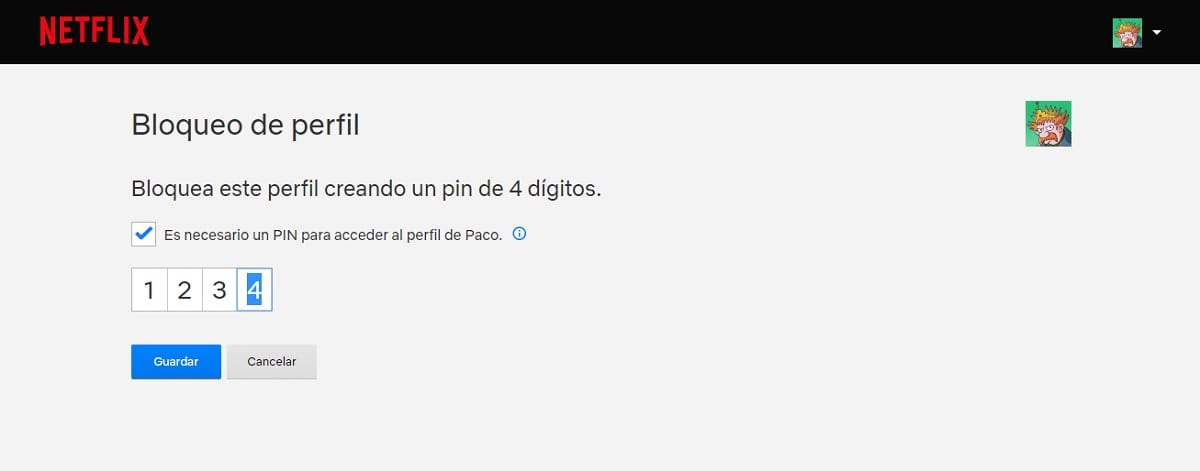

Как только вы это сделаете, если кто-то попытается получить доступ к вашему профилю, независимо от устройства, оно будет отображаться как заблокированное, и для входа вам нужно будет ввести 4-значный PIN-код, который вы для него настроили.